Cómo eliminar el malware PrintManager de su sistema operativo
TroyanoConocido también como: Virus "PrintManager"
Obtenga un escaneo gratuito y verifique si su computadora está infectada.
ELIMÍNELO AHORAPara usar el producto con todas las funciones, debe comprar una licencia para Combo Cleaner. 7 días de prueba gratuita limitada disponible. Combo Cleaner es propiedad y está operado por RCS LT, la empresa matriz de PCRisk.
¿Qué es PrintManager?
Mientras revisaban sitios web poco fiables, nuestros investigadores descubrieron un programa de instalación incluido con el programa malicioso PrintManager. Además, este instalador estaba empaquetado con adware. Por tanto, si se detecta una infección por PrintManager, es probable que se hayan infiltrado en el sistema otros componentes no deseados o maliciosos.
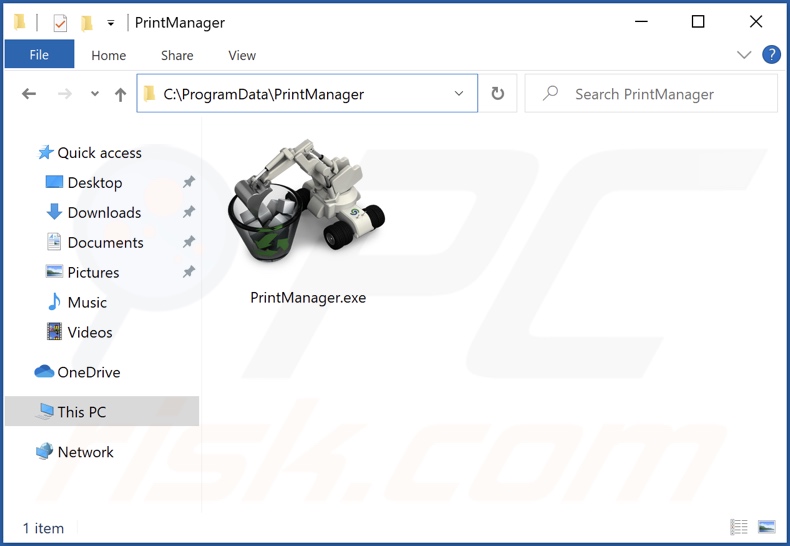
Resumen de PrintManager
Tras instalar el programa malicioso en nuestra máquina de pruebas, se instaló PrintManager y se produjeron varias infecciones de adware. En el momento de la investigación, no se pudo determinar el objetivo exacto de PrintManager. Sin embargo, infecciones similares que hemos analizado anteriormente operaban causando infecciones en cadena y/o extrayendo datos confidenciales.
El primero está diseñado para descargar/instalar programas o componentes maliciosos adicionales (por ejemplo, secuestradores del navegador, PUA, troyanos, ransomware, etc.).
Por su parte, el malware que roba información suele tener como objetivo los datos del sistema, la actividad de navegación (p. ej., URL visitadas, páginas vistas, consultas buscadas, marcadores, etc.), nombres de usuario/contraseñas, datos de identificación personal, números de tarjetas de crédito y otros datos vulnerables.
Como ya se ha mencionado, PrintManager puede infiltrarse en los dispositivos junto con adware. Este tipo de software malicioso muestra anuncios, provoca redireccionamientos y recopila información privada. Los anuncios promocionan estafas en línea, software poco fiable o dañino, e incluso malware.
En resumen, la presencia de software como PrintManager en los dispositivos puede dar lugar a múltiples infecciones del sistema, graves problemas de privacidad, pérdidas financieras y robo de identidad.
| Nombre | Virus "PrintManager" |
| Tipo de amenaza | Malware, troyano, adware, anuncios no deseados, virus emergente |
| Nombres de detección (PrintManager) | Avast (CrypterX-gen [Trj]), ESET-NOD32 (Una variante de Win32/Kryptik.HLKD), Fortinet (W32/Kryptik.HLKD!tr), Malwarebytes (Adware.Agent.SFP.Generic), Microsoft (Trojan:Win32/Sabsik.FL.B!ml), Lista completa de detecciones (VirusTotal) |
| Nombres de detección (instalador malicioso) | Avast (FileRepMalware [Adw]), ESET-NOD32 (Una variante de Win32/TrojanDropper.Agent.), Fortinet (W32/Agent.SLC!tr), Microsoft (Trojan:Win32/Sabsik.TE.B!ml), Lista completa de detecciones (VirusTotal) |
| Nombre del proceso malicioso | PrintManager.exe (el nombre del proceso puede variar) |
| Síntomas | Los troyanos están diseñados para infiltrarse sigilosamente en el ordenador de la víctima y permanecer ocultos, por lo que no hay síntomas particulares claramente visibles en una máquina infectada. Sin embargo, las infecciones por adware pueden provocar la aparición de anuncios que no proceden de los sitios por los que se navega, ventanas emergentes intrusivas y una disminución de la velocidad de navegación por Internet. |
| Métodos de distribución | Instaladores de software gratuitos (bundling), instaladores falsos de Flash Player, adjuntos de correo electrónico infectados, anuncios maliciosos en línea, ingeniería social, "cracks" de software. |
| Daños | Disminución del rendimiento del ordenador, robo de contraseñas e información bancaria, usurpación de identidad, posibles infecciones adicionales de malware. |
| Eliminación de Malware |
Para eliminar posibles infecciones de malware, escanee su computadora con un software antivirus legítimo. Nuestros investigadores de seguridad recomiendan usar Combo Cleaner. Descargue Combo Cleaner para WindowsEl detector gratuito verifica si su equipo está infectado. Para usar el producto con todas las funciones, debe comprar una licencia para Combo Cleaner. 7 días de prueba gratuita limitada disponible. Combo Cleaner es propiedad y está operado por RCS LT, la empresa matriz de PCRisk. |
Ejemplos de malware y adware
Hemos analizado miles de programas maliciosos; zgRAT, Creal, PY#RATION, y Album Stealer son sólo algunos ejemplos de nuestros hallazgos más recientes dentro de la categoría de malware, mientras que Load All Links, Media Control, Popup Blocker Gold – son algunos de adware.
El software malicioso puede tener una amplia variedad de funcionalidades y usos; sin embargo, independientemente de cómo opere, su presencia pone en peligro la seguridad del dispositivo y del usuario. Por lo tanto, todas las amenazas deben eliminarse inmediatamente tras su detección.
¿Cómo se instaló PrintManager en mi ordenador?
Descargamos un instalador que incluía PrintManager desde un sitio web engañoso de promoción de software. La mayoría de los usuarios acceden a este tipo de páginas de forma inadvertida a través de redireccionamientos provocados por páginas que utilizan redes publicitarias fraudulentas, URL mal escritas, notificaciones de spam en el navegador, anuncios intrusivos o adware instalado (con capacidad para forzar la apertura del navegador).
Sin embargo, los contenidos empaquetados pueden descargarse de diversas fuentes poco fiables, como sitios web de alojamiento de archivos gratuitos y freeware, redes de intercambio Peer-to-Peer y otros canales de terceros.
El malware también suele proliferar a través de archivos adjuntos y enlaces maliciosos en correos electrónicos o mensajes de spam, estafas en línea, publicidad maliciosa, herramientas ilegales de activación de programas ("cracks") y actualizaciones falsas.
¿Cómo evitar la instalación de programas maliciosos?
Aconsejamos descargar sólo de fuentes oficiales y verificadas. A la hora de instalar, es esencial leer las condiciones, estudiar las opciones disponibles, utilizar la configuración "Personalizada/Avanzada" y excluir las aplicaciones complementarias, extensiones, herramientas, etc. Además, todos los programas deben activarse y actualizarse utilizando funciones/herramientas legítimas.
Otra recomendación es estar atento al navegar, ya que el contenido fraudulento y malicioso en línea suele parecer ordinario e inofensivo. También aconsejamos tener cuidado con los correos electrónicos entrantes y otros mensajes. No se deben abrir los archivos adjuntos ni los enlaces que se encuentran en correos sospechosos, ya que pueden ser virulentos.
Debemos insistir en la importancia de tener instalado y actualizado un antivirus fiable. Los programas de seguridad deben utilizarse para ejecutar análisis regulares del sistema y eliminar las amenazas detectadas. Si su ordenador ya está infectado con PrintManager, le recomendamos que ejecute un análisis con Combo Cleaner Antivirus para Windows para eliminar automáticamente este adware.
Captura de pantalla de la configuración de instalación de PrintManager:
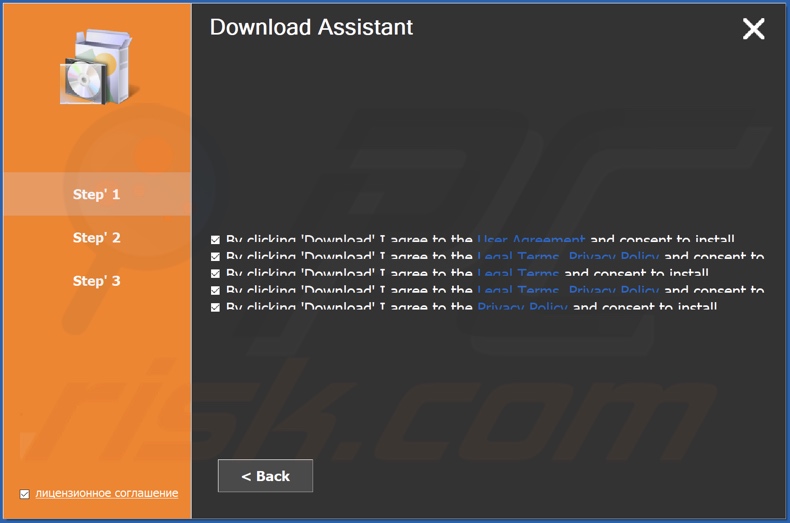
Captura de pantalla del proceso PrintManager en el Administrador de Tareas de Windows (nombre de proceso "PrintManager.exe"):
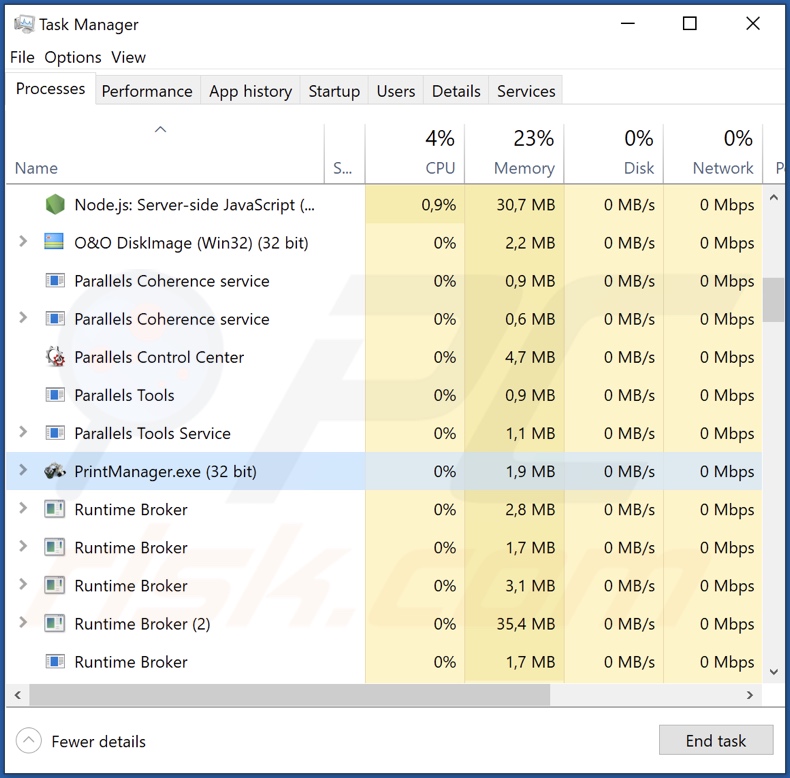
Captura de pantalla de un sitio web engañoso utilizado para promocionar PrintManager:
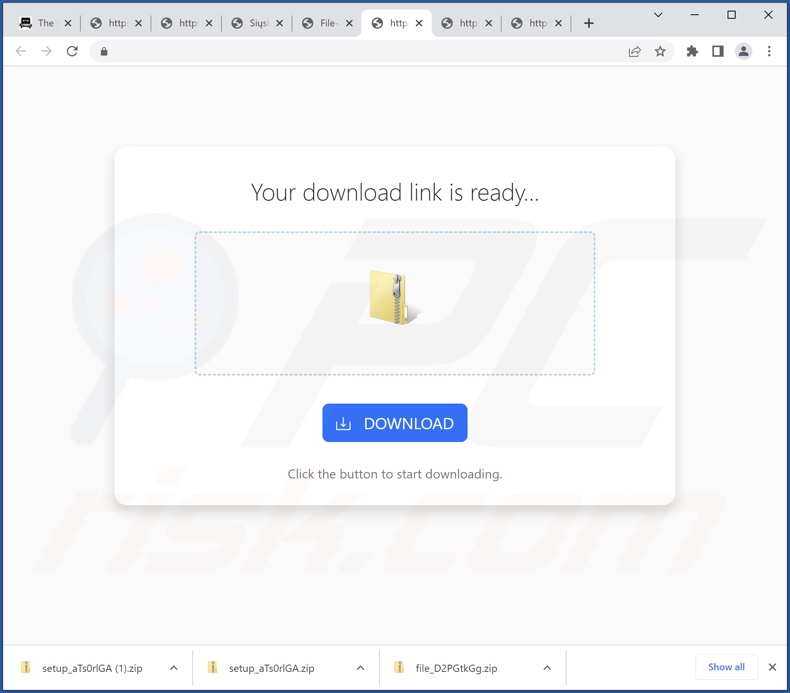
Eliminación automática instantánea de malware:
La eliminación manual de amenazas puede ser un proceso largo y complicado que requiere conocimientos informáticos avanzados. Combo Cleaner es una herramienta profesional para eliminar malware de forma automática, que está recomendado para eliminar malware. Descárguelo haciendo clic en el siguiente botón:
DESCARGAR Combo CleanerSi decide descargar este programa, quiere decir que usted está conforme con nuestra Política de privacidad y Condiciones de uso. Para usar el producto con todas las funciones, debe comprar una licencia para Combo Cleaner. 7 días de prueba gratuita limitada disponible. Combo Cleaner es propiedad y está operado por RCS LT, la empresa matriz de PCRisk.
Menú de acceso rápido:
- ¿Qué es PrintManager?
- PASO 1. Desinstalar la aplicación no deseada usando el Panel de Control.
- PASO 2. Eliminar las extensiones no deseadas de Google Chrome.
- PASO 3. Eliminar las extensiones no deseadas de Mozilla Firefox.
- PASO 4. Eliminar las extensiones no deseadas de Safari.
- PASO 5. Eliminar los complementos maliciosos de Microsoft Edge.
Eliminación de adware:
Usuarios de Windows 10:

Haga clic con el botón derecho en la esquina inferior izquierda de la pantalla, en el Menú de acceso rápido, seleccione Panel de control. En la nueva ventana, elija Desinstalar un programa.
Usuarios de Windows 7:

Haga clic en Inicio (El "logo de Windows" en la esquina inferior izquierda de su escritorio), elija Panel de control. Localice la opción Programas y características y haga clic en Desinstalar un programa.
Usuarios de macOS (OSX):

Haga clic Finder, en la nueva ventana, seleccione Aplicaciones. Arrastre la app desde la carpeta Aplicaciones hasta la papelera (ubicada en su Dock). Seguidamente, haga clic derecho sobre el icono de la papelera y seleccione Vaciar papelera.
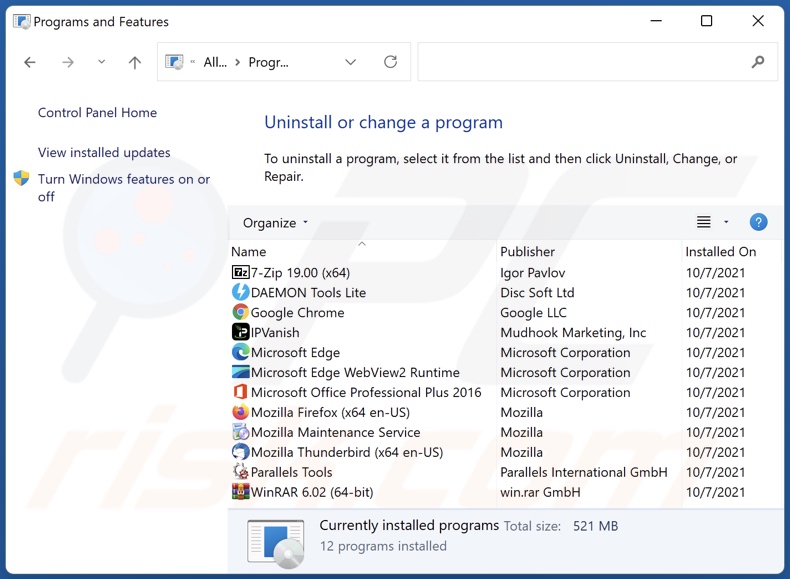
En la ventana de desinstalación de programas, busque cualquier entrada sospechosa y selecciónela, luego haga clic en "Desinstalar" o "Eliminar".
Tras desinstalar las aplicaciones no deseadas que generan anuncios, analice su ordenador en busca de componentes restantes no deseados o posibles infecciones de malware. Para ello, utilice un software antimalware recomendado.
DESCARGAR eliminador de infecciones de malware
Combo Cleaner verifica si su equipo está infectado. Para usar el producto con todas las funciones, debe comprar una licencia para Combo Cleaner. 7 días de prueba gratuita limitada disponible. Combo Cleaner es propiedad y está operado por RCS LT, la empresa matriz de PCRisk.
Eliminar el adware de los navegadores de Internet:
En el momento de la investigación, PrintManager no instalaba complementos de navegador en Microsoft Edge, Google Chrome o Mozilla Firefox, sin embargo, estaba incluido con adware. Por lo tanto, se recomienda eliminar todos los complementos de navegador potencialmente no deseados de los navegadores de Internet.
Vídeo que demuestra cómo eliminar complementos de navegador potencialmente no deseados:
 Eliminar extensiones maliciosas de Google Chrome:
Eliminar extensiones maliciosas de Google Chrome:
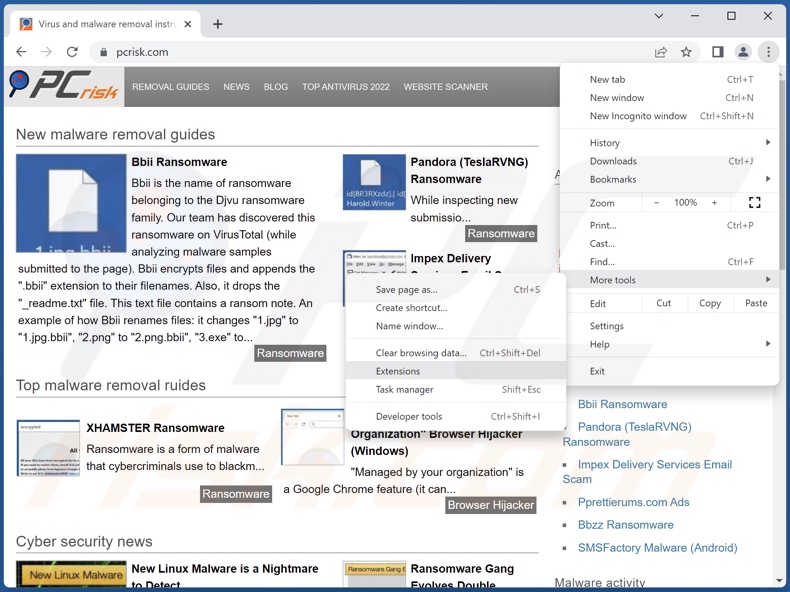
Haga clic en el icono de menú de Google Chrome ![]() (en la esquina superior derecha de Google Chrome), seleccione "Más herramientas" y haga clic en "Extensiones". Localice todas las extensiones sospechosas instaladas recientemente, seleccione estas entradas y haga clic en "Eliminar".
(en la esquina superior derecha de Google Chrome), seleccione "Más herramientas" y haga clic en "Extensiones". Localice todas las extensiones sospechosas instaladas recientemente, seleccione estas entradas y haga clic en "Eliminar".
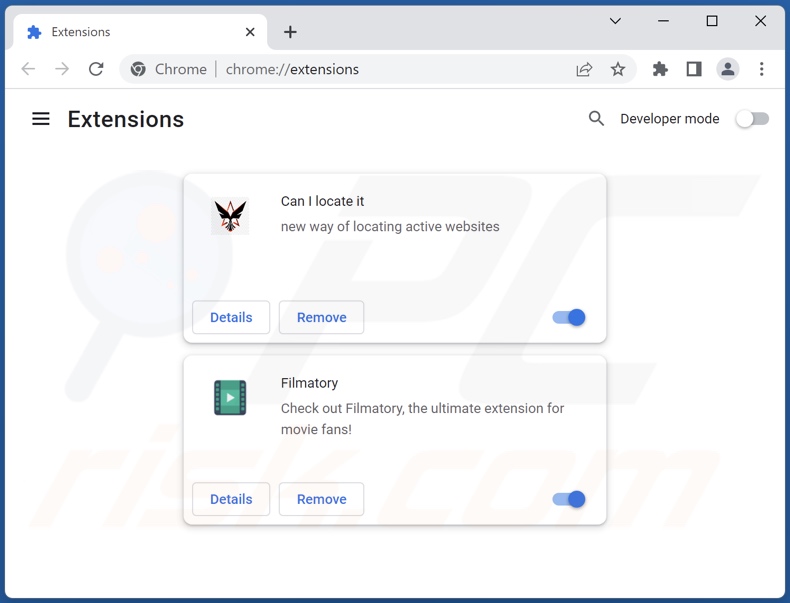
Método opcional:
Si sigue teniendo problemas para eliminar virus "printmanager", restablezca la configuración predeterminada del navegador Google Chrome. Haga clic en el icono de menú en Chrome ![]() (parte superior derecha de Google Chrome) y seleccione Configuración. Diríjase a la parte inferior de la pantalla. Haga clic en el enlace Configuración avanzada.
(parte superior derecha de Google Chrome) y seleccione Configuración. Diríjase a la parte inferior de la pantalla. Haga clic en el enlace Configuración avanzada.

De nuevo, utilice la barra de desplazamiento para ir a la parte inferior de la pantalla y haga clic en el botón Restablecer (Restaura los valores predeterminados originales de la configuración).

En la nueva ventana, confirme que quiere restablecer la configuración predeterminada de Google Chrome haciendo clic en el botón Restablecer.

 Eliminar complementos maliciosos de Mozilla Firefox:
Eliminar complementos maliciosos de Mozilla Firefox:
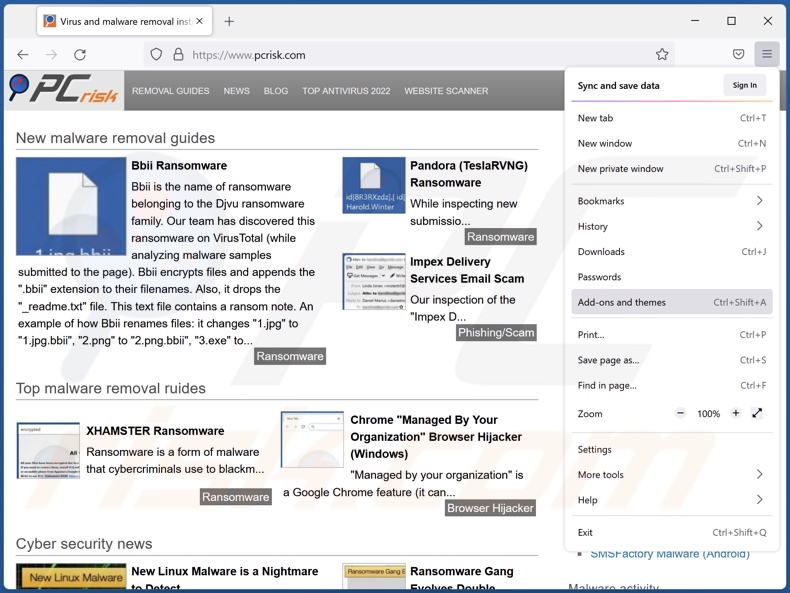
Haga clic en el icono del menú Firefox ![]() (en la esquina superior derecha de la ventana principal), seleccione "Complementos y temas". Haga clic en "Extensiones", en la ventana abierta localice todas las extensiones sospechosas instaladas recientemente, haga clic en los tres puntos y luego haga clic en "Eliminar".
(en la esquina superior derecha de la ventana principal), seleccione "Complementos y temas". Haga clic en "Extensiones", en la ventana abierta localice todas las extensiones sospechosas instaladas recientemente, haga clic en los tres puntos y luego haga clic en "Eliminar".
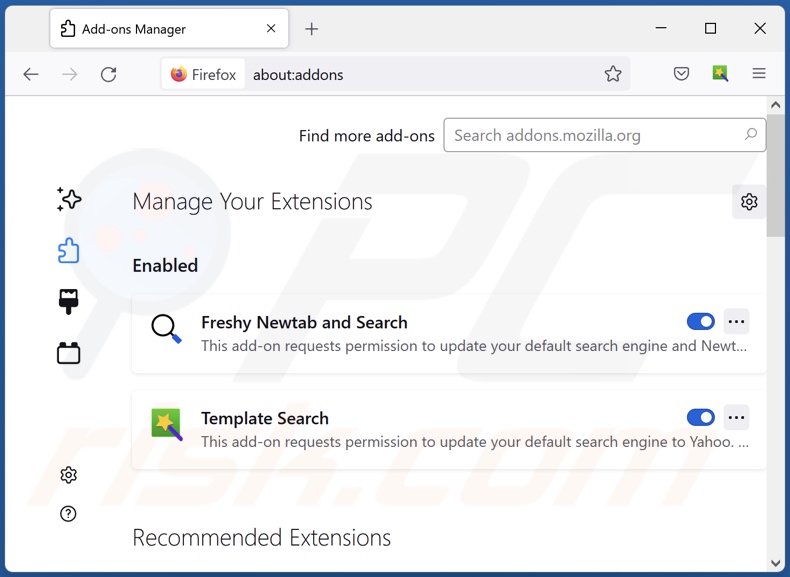
Método opcional:
Los usuarios con problemas para eliminar de virus "printmanager" pueden restablecer la configuración de Mozilla Firefox.
Abra Mozilla Firefox; en la esquina superior derecha de la ventana principal, haga clic en el menú de Firefox ![]() ; en el menú desplegado, pulse sobre el icono Abrir menú de ayuda
; en el menú desplegado, pulse sobre el icono Abrir menú de ayuda ![]()

Seleccione Información para solucionar problemas.

En la nueva pantalla, haga clic en el botón Restablecer Firefox.

En la nueva ventana, confirme que desea restablecer la configuración predeterminada de Mozilla Firefox haciendo clic en el botón Restablecer.

 Eliminar extensiones maliciosas en Safari:
Eliminar extensiones maliciosas en Safari:

Cerciórese de que su navegador Safari está activo. Haga clic en el menú de Safari y seleccione Preferencias…

En la nueva ventana, haga clic en Extensiones, revise todas las extensiones instaladas recientemente que parezcan sospechosas, selecciónelas y haga clic en Desinstalar.
Método opcional:
Asegúrese de que su navegador Safari está activo y haga clic en el menú Safari. Seleccione Borrar historial y datos de sitios webs del menú desplegable.

En el cuadro de diálogo que se ha abierto, seleccione Todo el historial y pulse el botón Borrar historial.

 Eliminar extensiones maliciosas de Microsoft Edge:
Eliminar extensiones maliciosas de Microsoft Edge:

Haga clic en el ícono de menú de Edge ![]() (en la esquina superior derecha de Microsoft Edge), seleccione "Extensiones". Localice todos los complementos de navegador sospechosos recientemente instalados y haga clic en "Eliminar" debajo de sus nombres.
(en la esquina superior derecha de Microsoft Edge), seleccione "Extensiones". Localice todos los complementos de navegador sospechosos recientemente instalados y haga clic en "Eliminar" debajo de sus nombres.

Método opcional:
Si continúa teniendo problemas con la eliminación de virus "printmanager", restablezca la configuración del navegador Microsoft Edge. Haga clic en el ícono de menú de Edge ![]() (en la esquina superior derecha de Microsoft Edge) y seleccione Configuración.
(en la esquina superior derecha de Microsoft Edge) y seleccione Configuración.

En el menú de configuración abierto, seleccione Restablecer Configuración.

Seleccione Restaurar configuración a sus valores predeterminados. En la ventana abierta, confirme que desea restablecer la configuración predeterminada de Microsoft Edge haciendo clic en el botón Restablecer.

- Si esto no ayudó, siga estas instrucciones alternativas que explican cómo restablecer el navegador Microsoft Edge.
Fuente: https://www.pcrisk.com/removal-guides/25891-printmanager-malware
Preguntas frecuentes (FAQ)
¿Cuáles son los principales problemas que puede causar PrintManager?
Las amenazas de un programa malicioso dependen de sus funcionalidades y de los objetivos de los ciberdelincuentes. PrintManager probablemente opera recopilando datos sensibles y puede infiltrarse en los dispositivos junto con adware. Por lo general, este tipo de infecciones pueden provocar graves problemas de privacidad, pérdidas económicas y robo de identidad.
¿Cómo se infiltró PrintManager en mi ordenador?
Se ha observado que PrintManager se distribuye a través de instaladores empaquetados promocionados en sitios web engañosos. Sin embargo, también pueden utilizarse otros métodos de proliferación. Las técnicas de distribución más utilizadas incluyen: correos electrónicos y mensajes de spam, estafas en línea, canales de descarga dudosos (por ejemplo, sitios web no oficiales y de software gratuito, redes de intercambio Peer-to-Peer, etc.), herramientas ilegales de activación de programas ("cracks") y actualizaciones falsas.
¿Me protegerá Combo Cleaner del malware?
Sí, Combo Cleaner está diseñado para detectar y eliminar amenazas. Es capaz de eliminar prácticamente todas las infecciones de malware conocidas. Tenga en cuenta que es esencial realizar un análisis completo del sistema, ya que el software malicioso de gama alta suele esconderse en las profundidades de los sistemas.
Compartir:

Tomas Meskauskas
Investigador experto en seguridad, analista profesional de malware
Me apasiona todo lo relacionado con seguridad informática y tecnología. Me avala una experiencia de más de 10 años trabajando para varias empresas de reparación de problemas técnicos y seguridad on-line. Como editor y autor de PCrisk, llevo trabajando desde 2010. Sígueme en Twitter y LinkedIn para no perderte nada sobre las últimas amenazas de seguridad en internet.
El portal de seguridad PCrisk es ofrecido por la empresa RCS LT.
Investigadores de seguridad han unido fuerzas para ayudar a educar a los usuarios de ordenadores sobre las últimas amenazas de seguridad en línea. Más información sobre la empresa RCS LT.
Nuestras guías de desinfección de software malicioso son gratuitas. No obstante, si desea colaborar, puede realizar una donación.
DonarEl portal de seguridad PCrisk es ofrecido por la empresa RCS LT.
Investigadores de seguridad han unido fuerzas para ayudar a educar a los usuarios de ordenadores sobre las últimas amenazas de seguridad en línea. Más información sobre la empresa RCS LT.
Nuestras guías de desinfección de software malicioso son gratuitas. No obstante, si desea colaborar, puede realizar una donación.
Donar
▼ Mostrar discusión